mysql5.7绿色版配置以及找不到 mysql服务问题解决
一、下载软件
1. 进入mysql官网,登陆自己的Oracle账号(没有账号的自己注册一个),下载Mysql-5.7.17,下载地址:http://dev.mysql.com/downloads/mysql/
2.将下载好的文件解压到指定目录,解压在E:/mysql-5.7.17-winx64

二、安装过程
1.首先配置环境变量path,将E:/mysql-5.7.17-winx64/bin配置到自己的path中
环境变量
MySql_HOME===================E:/mysql-5.7.17
Path =========================%MySql_HOME%/bin;
2.在解压路径下复制my-default.ini,修改名称为my.ini如下图所示

3.打开文件my.ini,添加内容如下:
#########################################################
[client]
default-character-set=utf8
[mysqld]
basedir=E:/mysql-5.7.17
datadir=E:/mysql-5.7.17/data
port = 3306
character-set-server=utf8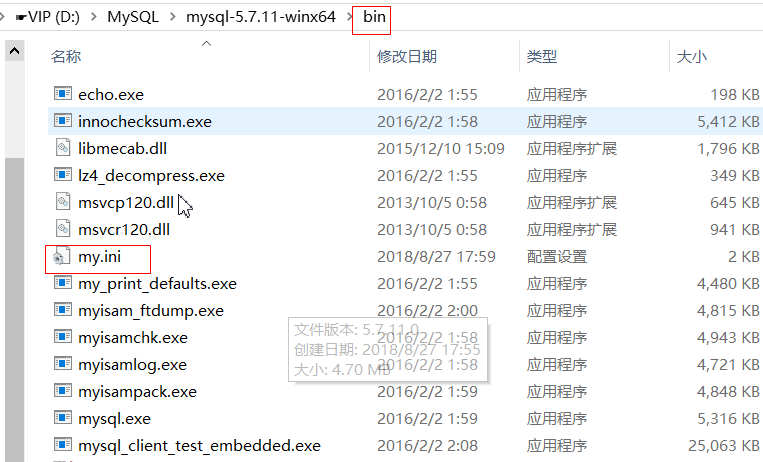

#########################################################
4.然后将my.ini文件放到bin目录下(一开始我是放在根目录下的,到后面初始化data文件夹的时候一直初始化不了)

三、初始化数据库、配置相关信息
1.以管理员身份运行windows 命令行(特别提醒:WIN7及WIN7以上版本系统这里一定要用管理员身份,不然后续操作会出错)
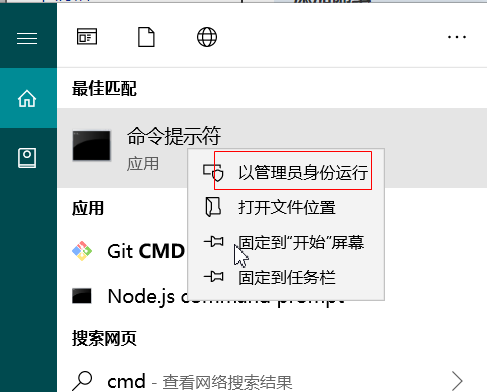
2. 进入mysql的解压缩目录 D:/mysql-5.7.15-winx64/bin(提醒:此处需要进入bin目录,否则后续操作会出现错误)

3.注册Mysql服务,运行命令:mysqld --install MySQL (这一步很重要,当你发现自己的mysql服务没有启动的时候,可以执行这一步看看,)
如果出现:"Service successfully installed.“提示,证明成功安装mysql服务
4.初始化data目录
输入命令:mysqld --initialize-insecure (生成无密码的root用户)
此时在mysql文件夹下会生成一个data文件夹,里面有些文件夹和文件,这样就表明初始化成功了
5.初始化完成后启动mysql服
输入命令:net start mysql
出现MYSQL服务已经启动成功就表示OK
6.设置密码
mysqladmin -u root password 密码
7.开始使用mysql
输入命令:mysql -u root -p
然后输入刚才设置的密码
四、移除
1.如果是移除已安装好正在使用的mysql,
则需要先在cmd里面进入到mysql解压目录下的bin目录下,
命令行中输入net stop mysql关闭MySQL服务,
然后运行命令 mysqld --remove
mysql5.7绿色版配置以及找不到 mysql服务问题解决的更多相关文章
- mysql5.6.16绿色版配置、运行
原文:mysql5.6.16绿色版配置.运行 1.从该地址http://dev.mysql.com/downloads/mysql/中选择windows的版本,选择下载. 2.将下载的压缩包解压. 3 ...
- MySql绿色版配置及使用详解
原文:MySql绿色版配置及使用详解 最近在做项目开发时用到了MySql数据库,在看了一些有关MySql的文章后,很快就上手使用了.在使用的过程中还是出现了一些问题,因为使用的是绿色免安装版的MySq ...
- MySql安装后在服务管理器里边找不到MySql服务项的解决办法(win10)
问题描述: 成功安装MySql后,使用mysql的时候,在CMD中输入net start mysql,提示服务名无效,查看服务列表也找不到mysql服务. 解决办法: 首先用管理员身份打开CMD命令, ...
- windows mysql绿色版配置Mysql5.7.X
MySQL绿色版安装,很简单按照下面的方式很快就可以实现了. 1.下载地址 https://dev.mysql.com/downloads/mysql/ 百度网盘链接:https://pan.baid ...
- mysql5.7绿色版安装与配置
1,找到zip archive包下载,官方地址如下: http://dev.mysql.com/downloads/mysql/ http://dev.mysql.com/downloads/file ...
- MySQL5.7绿色版(免装版)的初始化和修改密码
1.下载MySQL5.7.18绿色版 1.1下载链接 以下是MySQL5.7.18绿色版的链接(来源oracle官网),打开链接直接下载 https://dev.mysql.com/gt/Downlo ...
- windows mysql绿色版配置
MySQL绿色版安装 1.下载地址 https://dev.mysql.com/downloads/mysql/ 2.配置my.ini 文件 解压下载文件到指定目录.如: my.ini文件内容: [m ...
- mysql绿色版配置
MySQL 绿色版安装配置教程 一.下载,这里使用绿色免安装版 1.网上搜索mysql绿色免安装版下载即可.提供官网地址 http://dev.mysql.com/downloads/mysql--- ...
- Windows下安装MySQL5.6绿色版
建议安装MySQL绿色版的,什么是绿色版的?就是免安装,下载下来的截图是这样的 在该目录下创建一个文件夹/data用于存放数据, 新建一个my.ini文件,my.ini里面最基本的配置如下,my.in ...
随机推荐
- Docker学习第二天
CentOS 系列安装 Docker Docker 支持 CentOS6 及以后的版本. CentOS6 对于 CentOS6,可以使用 EPEL 库安装 Docker,命令如下 [root@MSJT ...
- vmware的卸载
vmware出了点问题,在控制面板里或者是360都没法删除干净.在网上搜了点资料,找到一些删除的方法,参考链接如下: http://zhidao.baidu.com/question/30902992 ...
- 微信小程序开发--组件(4)
一.picker-view / picker-view-column <view> <view>{{year}}年{{month}}月{{day}}日</view> ...
- <a>标签 IOS 安卓 亲测有效
一.普通链接 <a href="http://www.baidu.com">百度</a> 二.邮件链接 1.标签最简式 <a href="m ...
- UVA663 Sorting Slides(烦人的幻灯片)
UVA663 Sorting Slides(烦人的幻灯片) 第一次做到这么玄学的题,在<信息学奥赛一本通>拓扑排序一章找到这个习题(却发现标程都是错的),结果用二分图匹配做了出来 蒟蒻感觉 ...
- 记一次愚蠢的经历--String不可变性
前言 只有光头才能变强. 文本已收录至我的GitHub仓库,欢迎Star:https://github.com/ZhongFuCheng3y/3y 记录一次在写代码时愚蠢的操作,本文涉及到的知识点:S ...
- 学习git使用网址
如何将本地项目上传到Github (随梦飞翔) https://www.cnblogs.com/smfx1314/p/8426115.html git学习 GUI https://blog.csdn. ...
- 如何处理MySQL经常出现CPU占用率达到99%
如何处理MySQL经常出现CPU占用率达到99% 情况说明: 最近在自己购买的linux服务器上捣鼓了一个小项目,按理说不存在CPU占用率会达到100%的情况,但事实就是经常出现. 然后,我第一反应是 ...
- UTF—8与UTF—8(无bom)格式
BOM——Byte Order Mark,就是字节序标记 在UCS 编码中有一个叫做"ZERO WIDTH NO-BREAK SPACE"的字符,它的编码是FEFF.而FFFE在U ...
- 关于定时器Scheduled(cron)的问题
定时器配置步骤参考:http://blog.csdn.NET/sd4000784/article/details/7745947 下面给出cron参数中各个参数的含义: CRON表达式 含义 & ...
